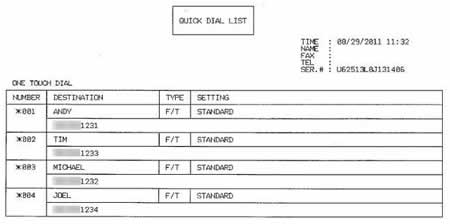MFC-9460CDN
Preguntas frecuentes y Solución de problemas |
Almacenar números en mi máquina Brother para marcado fácil desde el panel de control
(Para usuarios que han instalado la función de Fax a Través de la Red en su máquina Brother.)
Puede almacenar números de One Touch y Speed Dial en su máquina Brother para marcado fácil. Si pierde la energía eléctrica, números almacenados bajo One Touch y bajo Speed Dial almacenados en la memoria de su máquina Brother, no serán perdidos.
-
Para ingresar un nuevo número de One Touch utilizando el panel de control, proceder a la SECCIÓN A: ALMACENANDO NÚMEROS "ONE TOUCH".
-
Para ingresar un nuevo número de Speed Dial utilizando el panel de control, proceder a la SECCIÓN B: ALMACENANDO NÚMEROS DE SPEED DIAL.
-
Para ingresar un número desde la PC, refiérase a la solución, "Almacenando números en mi máquina Brother para marcado fácil desde la PC."
- Si desea saber cómo transmitir (Broadcast) un fax al número máximo de recipientes, refiérase a la solución, "Enviando un fax (Broadcasting) al número máximo de faxes."
SECCIÓN A: ALMACENANDO NÚMEROS DE "ONE TOUCH"
Su máquina tiene 8 teclas "One Touch" en donde puede almacenar 15 números de fax o de teléfonos para marcado automático.
-
Para almacenar números "One Touch" desde el panel de control de su máquina Brother, proceder a la OPCIÓN 1.
- Para marcar un número existente de One Touch, proceder a la OPCIÓN 2.
OPCIÓN 1: ALMACENANDO NÚMEROS "ONE TOUCH" DESDE EL PANEL DE CONTROL
Las teclas "One-Touch" no son las teclas del panel de marcado. Existen 8 teclas localizadas en el lado izquierdo del panel de control. Para almacenar números "One Touch" desde el panel de control de la máquina Brother, seguir los siguientes pasos:
Si su máquina ha sido configurada para la función "Internet Fax", puede por igual ingresar una dirección de correo electrónico.
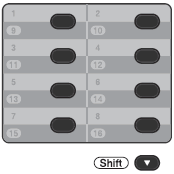
-
Presionar la tecla One-Touch bajo la cual desea almacenar el número o la dirección electrónica. Si el número no ha sido previamente almacenado, la pantalla LCD muestra el mensaje "Register Now?". Presionar 1 para seleccionar Yes.
Para obtener acceso a los números 9 al 16, mantener presionado la tecla Shift y presionar la tecla One Touch adecuada. -
Presionar la flecha HACIA ARRIBA O HACIA ABAJO para seleccionar el tipo de número que está almacenando. Presionar OK.
Puede seleccionar uno de los siguientes:- Fax
- IFAX
- E-mail Color PDF
- E-mail Color JPEG
- E-mail Color XPS
- E-mail Gray PDF
- E-mail Gray JPEG
- E-mail Gray XPS
- E-mail B&W PDF
- E-mail B&W TIFF
-
Seguir uno de los siguientes pasos:
-
De haber seleccionado Fax en el PASO 2, utilizar el panel de marcado para ingresar el número de fax o el número de teléfono que desea almacenar.
El número puede ser hasta de 20 dígitos de largo.
Usted puede utilizar Redial/Pause para insertar una pausa de 3.5-segundos (para el Reino Unido: 2.8-segundos) en el número almacenado.
Usted puede ingresar múltiples pausas presionando Redial/Pause repetidamente.
-
Si seleccionó E-mail o IFAX Registration Type en el PASO 2, utilizar el panel de marcado para ingresar la dirección de correo electrónico que desea almacenar.
La dirección de correo electrónico puede ser de hasta 60 caracteres de largo.
-
De haber seleccionado Fax en el PASO 2, utilizar el panel de marcado para ingresar el número de fax o el número de teléfono que desea almacenar.
-
Si seleccionó E-Mail Registration Type en el PASO 2 y almacena una dirección de correo electrónico, solamente puede utilizar esa dirección de correo electrónico cuando la máquina Brother se encuentra en el estado de Escaneo (Scan Mode).
- Si seleccionó IFAX Registration Type en el PASO 2 y almacenó una dirección de correo electrónico, usted solamente puede utilizar la dirección de correo electrónico cuando la máquina se encuentra en el estado de Fax (Fax Mode).
-
Presionar OK.
-
Tomar uno de los siguientes pasos:
-
Para almacenar el número o dirección de correo electrónico sin un nombre, proceder al PASO 6.
-
Utilizar el panel de marcado para ingresar el nombre.
El nombre puede ser de hasta 15 caracteres de largo.
-
Para almacenar el número o dirección de correo electrónico sin un nombre, proceder al PASO 6.
- Si necesita entrar un caracter asignado a la misma tecla que el caracter anterior, presionar la FLECHA HACIA LA DERECHA para mover el cursor hacia la derecha. (Ejemplo: Para ingresar el nombre "ED", presionar la tecla del número 3, dos veces, para seleccionar "E". Presionar la FLECHA HACIA LA DERECHA para avanzar al próximo espacio. Presionar la tecla del número 3 una vez para seleccionar "D".)
- Si ha ingresado una letra incorrectamente y desea cambiarla, presionar la FLECHA HACIA LA IZQUIERDA O HACIA LA DERECHA para mover el cursor a la letra incorrecta y luego presionar Clear. Todas las letras antes y hacia el lado derecho del cursor serán borradas. Volver a ingresar el caracter correcto. Puede también retroceder y volver a escribir las letras que estén incorrectas.
Caracteres especiales y símbolos son ingresados utilizando las teclas *, #, o 0. Para ingresar un caracter especial, presionar la tecla *, #, o 0 y luego presionar la FLECHA HACIA LA IZQUIERDA O HACIA LA DERECHA hasta que el cursor aparezca en el símbolo deseado. Luego presionar OK para seleccionarlo. El símbolo aparecerá en la pantalla LCD. Estos caracteres especiales y símbolos están disponibles para Texto solamente y no para números de teléfonos.
-
Presionar OK.
-
Tomar uno de los siguientes pasos:
-
Si no desea cambiar la resolución de fax/scan, proceder al PASO 14.
- Si desea grabar la resolución de fax/scan junto con un número, proceder al paso adecuado, aquí debajo, como mostrado en el siguiente cuadro:
Opción seleccionada en el PASO 2 Proceder al Fax PASO 8 IFAX PASO 9 Email Color PDF PASO 10 Email Color JPEG Email Color XPS Email Gray PDF PASO 11 Email Gray JPEG Email Gray XPS Email B&W PDF PASO 12 Email B&W TIFF -
Si no desea cambiar la resolución de fax/scan, proceder al PASO 14.
-
Presionar la FLECHA HACIA ARRIBA O HACIA ABAJO para seleccionar STD, FINE, S. FINE, o PHOTO. Presionar OK y proceder al PASO 15
-
Presionar la flecha HACIA ARRIBA O HACIA ABAJO para seleccionar STD, FINE, o PHOTO. Presionar OK y proceder al PASO 15
-
Presionar la flecha HACIA ARRIBA O HACIA ABAJO para seleccionar 100dpi, 200dpi, 300dpi, o 600dpi. Presionar OK.
-
Si seleccionar E-mail Color PDF, proceder al PASO 13
- Si seleccionar E-mail Color JPEG o E-mail Color XPS, seleccionar STEP 15
-
Si seleccionar E-mail Color PDF, proceder al PASO 13
-
Presionar la flecha HACIA ARRIBA O HACIA ABAJO para seleccionar 100dpi, 200dpi, o 300dpi. Presionar OK.
-
Si selecciona E-mail Gray PDF, proceder al PASO 13
- Si selecciona E-mail Gray JPEG o E-mail Gray XPS, proceder al PASO 15
-
Si selecciona E-mail Gray PDF, proceder al PASO 13
-
Presionar la flecha HACIA ARRIBA O HACIA ABAJO para seleccionar 200x100dpi o 200dpi. Presionar OK.
-
Si selecciona E-mail B&W PDF, proceder al PASO 13
- Si selecciona E-mail B&W TIFF o E-mail Gray XPS, go to STEP 15
-
Si selecciona E-mail B&W PDF, proceder al PASO 13
- Seleccionar el tipo de archivo, ya sea PDF, PDF/A, Secure PDF o SiPDF que será utilizado para ser enviado a su PC.
-
Presionar OK.
-
Tomar uno de los siguientes pasos:
-
Para almacenar otro número One Touchr, repetir los PASOS 1 al 14.
- Para finalizar almacenando números One Touch, presionar Stop/Exit.
-
Para almacenar otro número One Touchr, repetir los PASOS 1 al 14.
- Imprimiendo un Listado de Números de Teléfonos para confirmar que los números han sido almacenados.
Imprimiendo un Listado de Números de Teléfonos
Imprimiendo un Listado de Números de Teléfonos para confirmar que han sido almacenados:
-
Presionar Menu.
-
Presionar la flecha HACIA ARRIBA O HACIA ABAJO para seleccionar Print Reports. Presionar OK.
- Presionar la flecha HACIA ARRIBA O HACIA ABAJO para seleccionar Tel Index List. Presionar OK.
-
Presionar la flecha HACIA ARRIBA O HACIA ABAJO para seleccionar Numerical o Alphabetical. Presionar OK.
-
Presionar Black (Mono) Start o Color (Colour) Start.
Su máquina Brother imprimirá el Listado de Números de Teléfonos.
- Presionar Stop/Exit.
OPCIÓN 2: MARCANDO UN NÚMERO "ONE TOUCH"
SECCIÓN B: ALMACENANDO NÚMEROS "SPEED DIAL"
-
Para almacenar números Speed Dial utilizando el panel de control de su máquina Brother, proceder a la OPCIÓN 3.
- Para marcar un número Speed Dial existente, proceder a la OPCIÓN 4.
OPCIÓN 3: ALMACENANDO NÚMEROS SPEED DIAL UTILIZANDO EL PANEL DE CONTROL
-
Presionar la flecha HACIA ARRIBA (Speed Dial).
-
Utilizar el panel de marcado para seleccionar el lugar de tres dígitos (001 - 300), bajo el cual desea almacenar el número o dirección de correo electrónico. De almacenar el número por primera vez, la pantalla LCD mostrará el mensaje "Register Now?". Presionar 1 para seleccionar Yes.
-
Presionar la flecha HACIA ARRIBA O HACIA ABAJO para seleccionar el tipo de número que está almacenando. Presionar OK.
Usted puede seleccionar uno de los siguientes:- Fax
- IFAX
- E-mail Color PDF
- E-mail Color JPEG
- E-mail Color XPS
- E-mail Gray PDF
- E-mail Gray JPEG
- E-mail Gray XPS
- E-mail B&W PDF
- E-mail B&W TIFF
-
Tomar uno de lo siguientes pasos:
-
De haber seleccionado Fax en el PASO 3, utilizar el panel de marcado para ingresar el número de fax o el número de teléfono que desea almacenar.
El numero puede ser de hasta 20 dígitos de largo.
Usted puede utilizar la tecla Redial/Pause para ingresar una pausa de 3.5-segundos ( 2.8-segundos en para el Reino Unido) junto con el número que desea almacenar.
Usted puede ingresar múltiples pausas presionando repetidamente la tecla Redial/Pause.
-
De haber seleccionado E-mail o IFAX Registration Type en el PASO 3, utilizar el panel de marcado para ingresar la dirección de correo electrónico que desea almacenar.
La dirección de correo electrónico puede ser de hasta 60 caracteres de largo.
-
De haber seleccionado Fax en el PASO 3, utilizar el panel de marcado para ingresar el número de fax o el número de teléfono que desea almacenar.
-
De haber seleccionado E-Mail Registration Type en el PASO 3 y almacenado una dirección de correo electrónico, solo puede utilizar la dirección de correo electrónico cuando la máquina se encuentra en el estado de Escaneo (Scan Mode).
- De haber seleccionado IFAX Registration Type en el PASO 3 y almacenado una dirección de correo electrónico, solo puede utilizar la dirección de correo electrónico cuando la máquina Brother se encuentra en el modo de Fax (Fax Mode).
-
Presionar OK.
-
Tomar uno de los siguientes pasos:
-
Para almacenar un número o dirección de correo electrónico sin un nombre, proceder al PASO 7.
-
Utilizar el panel de marcado para ingresar un nombre.
El nombre puede ser de hasta 15 caracteres de largo.
-
Para almacenar un número o dirección de correo electrónico sin un nombre, proceder al PASO 7.
- Si necesita entrar un caracter asignado a la misma tecla que el caracter anterior, presionar la FLECHA HACIA LA DERECHA para mover el cursor hacia la derecha. (Ejemplo: Para ingresar el nombre "ED", presionar la tecla del número 3, dos veces, para seleccionar "E". Presionar la FLECHA HACIA LA DERECHA para avanzar al próximo espacio. Presionar la tecla del número 3 una vez para seleccionar "D".)
- Si ha ingresado una letra incorrectamente y desea cambiarla, presionar la FLECHA HACIA LA IZQUIERDA O HACIA LA DERECHA para mover el cursor a la letra incorrecta y luego presionar Clear. Todas las letras antes y hacia el lado derecho del cursor serán borradas. Volver a ingresar el caracter correcto. Puede también retroceder y volver a escribir las letras que estén incorrectas.
Caracteres especiales y símbolos son ingresados utilizando las teclas *, #, o 0. Para ingresar un caracter especial, presionar la tecla *, #, o 0 y luego presionar la FLECHA HACIA LA IZQUIERDA O HACIA LA DERECHA hasta que el cursor aparezca en el símbolo deseado. Luego presionar OK para seleccionarlo. El símbolo aparecerá en la pantalla LCD. Estos caracteres especiales y símbolos están disponibles para Texto solamente y no para números de teléfonos.
-
Presionar OK.
-
Tomar uno de los siguientes pasos:
-
Si no desea cambiar la resolución predeterminada de fax/scan, proceder al PASO 15.
- Si desea grabar la resolución de fax/scan junto a un número, proceder al paso apropiado, según como mostrado en el siguiente cuadro:
Opción seleccionada en el PASO 3 Proceder al Fax PASO 9 IFAX PASO 10 Email Color PDF PASO 11 Email Color JPEG Email Color XPS Email Gray PDF PASO 12 Email Gray JPEG Email Gray XPS Email B&W PDF PASO 13 Email B&W TIFF -
Si no desea cambiar la resolución predeterminada de fax/scan, proceder al PASO 15.
-
Presionar la flecha HACIA ARRIBA O HACIA ABAJO para seleccionar STD, FINE, S. FINE, o PHOTO. Presionar OK y proceder al PASO 16
-
Presionar la flecha HACIA ARRIBA O HACIA ABAJO para seleccionar STD, FINE, o PHOTO. Presionar OK y proceder al PASO 16
-
Presionar la flecha HACIA ARRIBA O HACIA ABAJO para seleccionar 100dpi, 200dpi, 300dpi, o 600dpi. Presionar OK.
-
De haber seleccionado E-mail Color PDF, proceder al PASO 14
- De haber seleccionado E-mail Color JPEG o E-mail Color XPS, proceder al PASO 16
-
De haber seleccionado E-mail Color PDF, proceder al PASO 14
-
Presionar la flecha HACIA ARRIBA O HACIA ABAJO para seleccionar 100dpi, 200dpi, o 300dpi. Presionar OK.
-
De haber seleccionado E-mail Gray PDF, proceder al PASO 14
- De haber seleccionado E-mail Gray JPEG o E-mail Gray XPS, proceder al PASO 16
-
De haber seleccionado E-mail Gray PDF, proceder al PASO 14
-
Presionar la flecha HACIA ABAJO O HACIA ARRIBA para seleccionar 200x100dpi o 200dpi. Presionar OK.
-
De haber seleccionado E-mail B&W PDF, proceder al PASO 14
- De haber seleccionado E-mail B&W TIFF o E-mail Gray XPS, proceder al PASO 16
-
De haber seleccionado E-mail B&W PDF, proceder al PASO 14
- Seleccionar el tipo de archivo PDF desde PDF, PDF/A, Secure PDF o SiPDF, que será utilizado para ser enviado a su PC.
-
Presionar OK.
-
Tomar uno de los siguientes pasos:
-
Para almacenar otro número Speed Dial, repetir PASOS 1 al 15.
- Para finalizar almacenando números Speed Dial, presionar Stop/Exit.
-
Para almacenar otro número Speed Dial, repetir PASOS 1 al 15.
- Imprimir un Listado de Números de Teléfonos para confirmar los números que han sido almacenados.
Imprimiendo un Listado de Números de Teléfonos
Imprimir un Listado de Números de Teléfonos para confirmar los números que han sido almacenados:
-
Presionar Menu.
-
Presionar la flecha HACIA ARRIBA O HACIA ABAJO para seleccionar Print Reports. Presionar OK.
-
Presionar la flecha HACIA ARRIBA O HACIA ABAJO para seleccionar Tel Index List. Presionar OK.
-
Presionar la flecha HACIA ARRIBA O HACIA ABAJO para seleccionar Numerical or Alphabetical. Presionar OK.
-
Presionar Black (Mono) Start o Color (Colour) Start.
Su máquina Brother imprimirá el Listado de Números de Teléfonos.
- Presionar Stop/Exit.
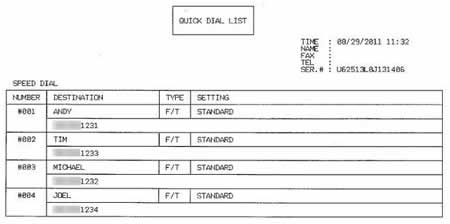
OPCIÓN 4: MARCANDO UN NÚMERO "SPEED DIAL"
Una vez haya almacenado un número Speed Dial, puede marcar dicho número siguiendo los siguientes pasos:
-
Presionar la tecla HACIA ARRIBA (Speed Dial).
-
Utilizar el panel de marcado para ingresar el número Speed Dial de tres dígitos que desea marcar.
- Presionar la tecla Black (Mono) Start o Color (Colour) Start en la máquina Brother para marcar el número.